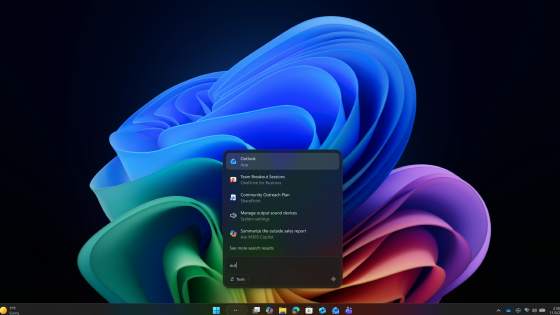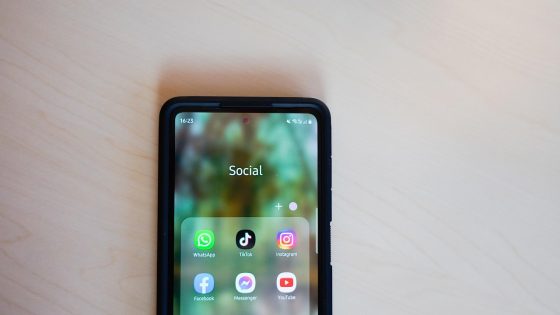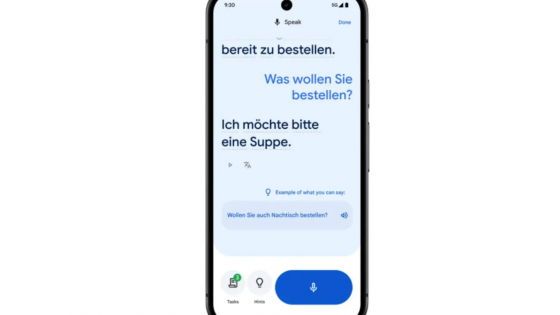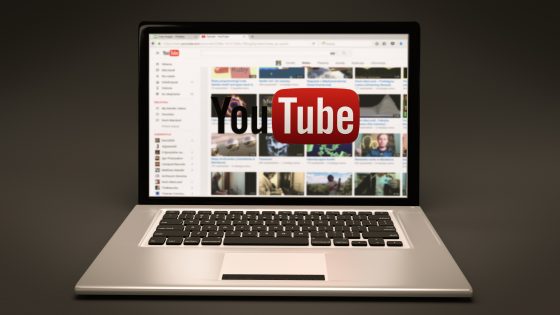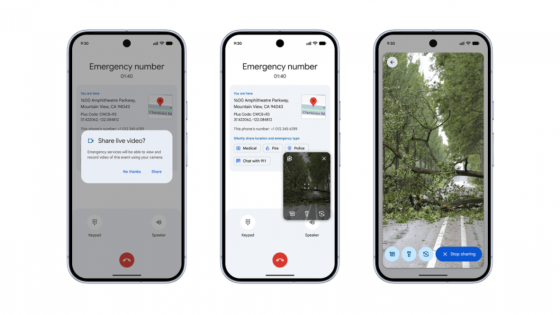Comment installer le nouveau Windows 11 24H2 sur un ordinateur non supporté ?

La prochaine version majeure pour Windows 11, la version 24H2, est désormais disponible en téléchargement. Cela apporte de nombreuses nouvelles fonctionnalités intéressantes au système d’exploitation. Certaines de ces innovations nécessiteront l’utilisation d’un nouvel ordinateur compatible avec l’intelligence artificielle Copilot+. Cependant, si vous utilisez un appareil doté d'un ancien processeur Intel ou AMD, vous pouvez toujours vous attendre à quelques améliorations. Mais cela ne s'applique pas aux anciens systèmes informatiques qui ne répondent pas aux exigences matérielles du nouveau système d'exploitation.
Heureusement, nous pouvons installer le nouveau système d'exploitation Windows 11 24H2 même si notre matériel n'est pas entièrement conforme à la configuration requise. Pour cela, il vous suffit d'installer le logiciel Rufus. Vous pouvez le télécharger via le lien en ligne. https://rufus.ie/en/.
L'installation de Windows 11 24H2 sur un PC (non compatible) est très simple. Commencez par télécharger l'image Windows 11 via le lien en ligne. https://www.microsoft.com/en-us/software-download/windows11. Téléchargez ensuite le logiciel Rufus (https://rufus.ie/en/) et lancez-le. Cliquez sur le bouton « SÉLECTIONNER » pour sélectionner l'image du système d'exploitation Windows 11 précédemment téléchargée sur votre ordinateur.
Lorsque vous appuyez sur le bouton « START », une fenêtre apparaîtra dans laquelle vous pourrez supprimer les restrictions du système d'exploitation Windows 11 (première option). Confirmez ensuite la sélection en cliquant sur le bouton "OK". Une fois l'image du système d'exploitation Windows 11 téléchargée sur la clé USB, vous pourrez commencer à installer le système d'exploitation Windows 11.
Le processus n'est pas trop compliqué, mais vous aurez besoin de quelques connaissances informatiques pour le mener à bien. Vous pouvez également suivre les instructions de la vidéo ci-dessous ou du lien. https://youtu.be/NSRCZEKDMK8.